Conas bileog oibre shonrach a roghnú bunaithe ar luach cille ar bhileog eile in Excel?
Má tá liosta anuas bailíochtaithe sonraí agat ina bhfuil gach ainm bileog oibre, agus gur mhaith leat an bhileog oibre comhfhreagrach a roghnú nó léim go huathoibríoch bunaithe ar ainm na bileoige a roghnaigh tú ar an liosta anuas, cad is féidir leat a dhéanamh? Agus cad faoi léim go huathoibríoch chuig bileog oibre áirithe tar éis ainm na bileoige a chlóscríobh i gcill shonraithe? Taispeánfaidh an t-alt seo roinnt modhanna duit chun é a bhaint amach.
Roghnaigh bileog oibre ar leith bunaithe ar roghnú liosta anuas le cód VBA
Roghnaigh bileog oibre ar leith bunaithe ar luach cille le cód VBA
Cruthaigh innéacs bileoga go héasca agus aistrigh go bileog oibre áirithe le Kutools le haghaidh Excel
Roghnaigh bileog oibre ar leith bunaithe ar roghnú liosta anuas le cód VBA
Mar shampla, aimsítear liosta anuas i gcill A2 de bhileog8. Féadfaidh tú an cód VBA thíos a rith chun an bhileog oibre chomhfhreagrach a roghnú nó léim go dtí nuair a roghnaítear ainm na bileoige ar an liosta anuas.
1. Brúigh Eile + F11 a oscailt Microsoft Visual Basic d’Fheidhmchláir fhuinneog.
2. Sa Microsoft Visual Basic d’Fheidhmchláir fuinneog, cliceáil faoi dhó ainm na bileoige (an bhileog oibre ina bhfuil an liosta anuas a roghnóidh tú ainmneacha bileoga uaidh) sa bharra ar chlé, ansin cóipeáil agus greamaigh an cód VBA thíos i bhfuinneog an Chóid.
Cód VBA: Roghnaigh bileog oibre ar leith bunaithe ar roghnú liosta anuas
Private Sub Worksheet_Change(ByVal Target As Range)
On Error Resume Next
If Not (Application.Intersect(Range("A2"), Target) Is Nothing) Then _
ThisWorkbook.Sheets(Target.Value).Activate
End Subnótaí: Is féidir leat “A2” a athrú go do chillín féin.

3. Brúigh Eile + Q eochracha ag an am céanna chun an Microsoft Visual bunúsach d’Fheidhmchláir fhuinneog.
As seo amach, nuair a roghnaíonn tú ainm bileog ar an liosta anuas de Bhileog8, roghnófar an bhileog oibre sin go huathoibríoch.

Roghnaigh bileog oibre ar leith bunaithe ar luach cille le cód VBA
Más mian leat léim go dtí bileog oibre áirithe tar éis ainm na bileoige a chlóscríobh i gcill (cill A1 i mbileog 1), is féidir leat an cód VBA seo a leanas a thriail.
1. Brúigh Eile + F11 a oscailt Microsoft Visual Basic d’Fheidhmchláir fhuinneog.
2. Sa Microsoft Visual Basic d’Fheidhmchláir fuinneog, cliceáil faoi dhó ainm na bileoige (an bhileog oibre a chlóscríobhfaidh tú in ainm na bileoige) sa bharra ar chlé, ansin cóipeáil agus greamaigh an cód VBA thíos i bhfuinneog an Chóid. Féach an pictiúr:
Cód VBA: roghnaigh bileog oibre ar leith bunaithe ar luach cille
Sub ActivateSheetsByValue()
On Error Resume Next
ThisWorkbook.Sheets(Worksheets("Sheet1").Range("A1").Value).Activate
End Sub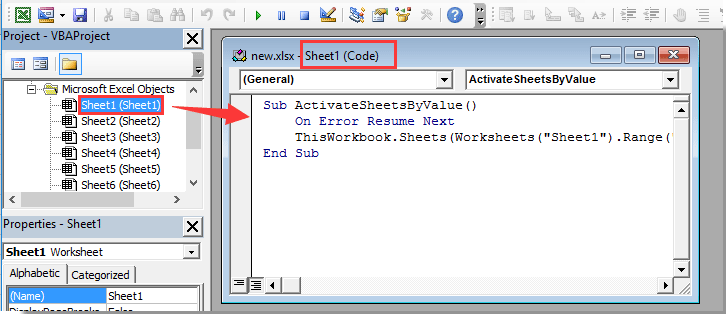
3. Téigh ar ais go dtí an bhileog oibre agus cuir isteach ainm na bileoige a theastaíonn uait a roghnú i gcill A1, agus fuinneog an chóid a ghníomhachtú, ansin brúigh eochair F5 chun an cód a rith.
Má tá ainm na bileoige oibre “Sheet1” i gcill A1 i mBileog 8, tar éis dó an cód VBA a rith, léimfidh sé go Bileog8 láithreach.
Cruthaigh innéacs bileoga go héasca agus aistrigh go bileog oibre áirithe le Kutools le haghaidh Excel
Mura dteastaíonn uait ach bileog oibre ar leith a roghnú nó léim go tapa, is féidir leat triail a bhaint as an Cruthaigh Liosta Ainmneacha Bileog fóntais de Kutools le haghaidh Excel. Leis an bhfóntas seo, is féidir leat innéacs bileog a chruthú go héasca, ansin léim go tapa chuig bileog oibre áirithe trí chliceáil ar ainm na bileoige.
Roimh iarratas a dhéanamh Kutools le haghaidh Excel, Le do thoil é a íoslódáil agus a shuiteáil ar dtús.
1. cliceáil Kutools Plus > Bileog Oibre > Cruthaigh Liosta Ainmneacha Bileog. Féach an pictiúr:

2. Sa Cruthaigh Liosta Ainmneacha Bileog dialóg, roghnaigh Tá liosta de hipearnasc ann rogha sa Stíleanna Innéacs Bileog alt; clóscríobh ainm do innéacs bileog san Sonraigh ainm na bileoige don Innéacs Bileog bosca; Roghnaigh Roimh gach bileog san Innéacs Ionsáigh an Bileog ar an liosta anuas. Ansin cliceáil ar an OK cnaipe.
nótaí: seiceáil an Tá cnaipí agus macraí ann rogha, gheobhaidh tú innéacs bileog le cnaipe macraí. Féach an pictiúr:
Sa bhileog oibre Innéacs, is féidir leat cliceáil ar ainm áirithe bileog oibre chun léim go dtí an bhileog oibre sin go huathoibríoch.
Más mian leat triail saor in aisce (30 lá) a bheith agat ar an bhfóntas seo, cliceáil le do thoil chun é a íoslódáil, agus ansin téigh chun an oibríocht a chur i bhfeidhm de réir na gcéimeanna thuas.
Cruthaigh innéacs bileoga go héasca agus aistrigh go bileog oibre áirithe le Kutools le haghaidh Excel
Uirlisí Táirgiúlachta Oifige is Fearr
Supercharge Do Scileanna Excel le Kutools le haghaidh Excel, agus Éifeachtúlacht Taithí Cosúil Ná Roimhe. Kutools le haghaidh Excel Tairiscintí Níos mó ná 300 Ardghnéithe chun Táirgiúlacht a Treisiú agus Sábháil Am. Cliceáil anseo chun an ghné is mó a theastaíonn uait a fháil ...

Tugann Tab Oifige comhéadan Tabbed chuig Office, agus Déan Do Obair i bhfad Níos Éasca
- Cumasaigh eagarthóireacht agus léamh tabbed i Word, Excel, PowerPoint, Foilsitheoir, Rochtain, Visio agus Tionscadal.
- Oscail agus cruthaigh cáipéisí iolracha i gcluaisíní nua den fhuinneog chéanna, seachas i bhfuinneoga nua.
- Méadaíonn do tháirgiúlacht 50%, agus laghdaíonn sé na céadta cad a tharlaíonn nuair luch duit gach lá!


